Alguns meses atrás, publiquei aqui um tutorial sobre o monitoramento de temperatura usando o DS18B20, um sensor digital que se comunica através de um barramento de um único fio (bus do tipo “1-wire”), sendo os dados enviados pela à internet com a ajuda de um módulo NodeMCU e o aplicativo Blynk:
O IoT feito simples: Monitorando a temperatura desde qualquer lugar
Mas o que passamos por cima naquele tutorial, foi uma das grandes vantagens desse tipo de sensor que é a possibilidade de coletar dados múltiplos, provenientes de vários sensores conectados ao mesmo barramento de 1 fio (“1-wire”). E agora é hora de também explorá-lo.

Vamos expandir o que foi desenvolvido no último tutorial, monitorando agora dois sensores DS18B20, configurados um em Celsius e outro em Fahrenheit (isto somente para explorar a biblioteca, poderiam ser os dois configurados para Celsius). Os dados serão enviados para uma aplicação Blynk, conforme mostra o diagrama de blocos acima.
1: BoM – Lista de materiais
- NodeMCU ESP 12-E (*)
- 2 X DS18B20 Temperature Sensor
- 1 x Resistor de 4.7K Ohms
- BreadBoard
- fios
(*) Qualquer tipo de dispositivo ESP pode ser usado aqui. Os mais comuns são o ESP-01 e o NodeMCU (V2 ou V3). Ambos sempre funcionarão bem. Brevemente publicarei um post explorando também o novíssimo ESP32.
2: DS18B20 – Sensor digital de temperatura
Usaremos neste tutorial uma versão impermeabilizada do sensor DS18B20, a qual é muito útil para se medir remotamente temperaturas remota em condições adversas, por exemplo em um solo úmido. O sensor está isolado e segundo o fabricante, pode medir até 125oC (apesar que a Adafrut não recomenda seu uso em temperaturas superiores a 100oC, devido ao revestimento de PVC do cabo).O DS18B20 é um sensor digital o que torna ideal so seu uso em longas distâncias! Estes sensores digitais de temperatura de apenas 1 fio, são bastante precisos (± 0,5 °C em grande parte da faixa) fornecendo até 12 bits de precisão a partir de seu conversor digital-analógico integrado. Eles funcionam muito bem com a família ESP8266, pois utilizam apenas um único pino digital, podendo ser conectados múltiplos sensores neste mesmo pino, pois cada um dos sensores possui um único ID de 64 bits gravado de fábrica para diferenciá-los.
O sensor funciona de 3.0 a 5.0V, o que significa que ele pode ser alimentado diretamente de um dos pinos de 3.3V do NodeMCU.
O sensor possui 3 fios:
- Preto: GND
- Vermelho: VCC
- Amarelo: 1-Wire Data
Os dados completos do sensor podem ser encontrados no link: DS18B20 Datasheet
3: Conectando os sensores ao NodeMCU
- Conecte os 3 fios de cada sensor no Mini Breadboard, conforme mostrado na foto acima. Usei conectores especiais para melhor fixação do sensor.
- Observe que ambos os sensores estão em paralelo. Se você tiver mais de 2 sensores, você deve fazer o mesmo.
- Conecte o cabo vermelho ==> NodeMCU Pin 3.3V
- Conecte o cabo preto ==> NodeMCU Pin GND
- Conecte o cabo amarelo ==>NodeMCU Pin D4
- Use um resistor de 4.7K ohm entre VCC (3.3V) e Dados (D4)
4: Instalando as bibliotecas
Para se poder utilizar o DS18B20 com o IDE do Arduino e o ESP8266, será necessário a instalação de duas bibliotecas:
Instale ambas bibliotecas no diretório de bibliotecas do Arduino IDE.
Observe que a biblioteca OneWire DEVE OBRIGATORIAMENTE ser a especialmente modificada para ser utilizada com o ESP8266, caso contrário ocorrerá erro durante a compilação. Você encontrará a última versão no link acima.
5: Testando os sensores
Para testar os sensores, baixe de meu GitHub, o arquivo:
NodeMCU_DS18B20_Dual_Se nsor_test.ino
/**************************************************************
* Multiple Temperature Sendor Test
*
* 2 x OneWire Sensor: DS18B20
* Connected to NodeMCU D4 (or Arduino Pin 2)
*
* Developed by Marcelo Rovai - 25 August 2017
**************************************************************/
#include
#include
#define ONE_WIRE_BUS 2 // DS18B20 on NodeMCU pin D4
OneWire oneWire(ONE_WIRE_BUS);
DallasTemperature DS18B20(&oneWire);
void setup()
{
Serial.begin(115200);
DS18B20.begin();
Serial.println("Testing Dual Sensor data");
}
void loop() {
float temp_0;
float temp_1;
DS18B20.requestTemperatures();
temp_0 = DS18B20.getTempCByIndex(0); // Sensor 0 will capture Temp in Celcius
temp_1 = DS18B20.getTempFByIndex(1); // Sensor 0 will capture Temp in Fahrenheit
Serial.print("Temp_0: ");
Serial.print(temp_0);
Serial.print(" oC . Temp_1: ");
Serial.print(temp_1);
Serial.println(" oF");
delay(1000);
}
Olhando para o código acima, podemos notar que as linhas mais importantes são:
temp_0 = DS18B20.getTempCByIndex(0); // Sensor 0 will capture Temp in Celcius temp_1 = DS18B20.getTempFByIndex(1); // Sensor 0 will capture Temp in Fahrenheit
A primeira linha retornará um valor para o Sensor[0]. que é o sensor mais próximo fisicamente ao pino D4 (veja o “índice (0)”). O valor retornará em Celsius (veja a parte do código: “getTempC”).
A segunda linha está relacionada com sensor seguinte (Sensor[1]) e retornará dados em Fahrenheit. Você poderia ter aqui “n” sensores, desde que defina um “índice” diferente para cada um deles.
Utilizei um sensor em Fahrenheit e outro em Celsius apenas para mostrar que é possível fazê-lo diretamente da biblioteca. Em casos reais, ambos os sensores coletaram dados de diferentes tipos, mas normalmente usando o mesmo tipo de medição.
Carregue agora o código em seu NodeMCU e monitore a temperatura utilizando o Serial Monitor.
A foto acima mostra o resultado esperado. Segure cada um dos sensores em sua mão, você deve ver a temperatura subir.
6: Utilizando o Blynk
Depois de começar a capturar dados de temperatura, é hora de vê-los á partir de qualquer lugar. Vamos fazer isso utilizando-se do App Blynk. Assim, todos os dados capturados serão exibidos em tempo real em seu dispositivo móvel (também construiremos um depósito histórico para isso).

Siga as etapas abaixo:
- Crie um novo projeto.
- Dê um nome (em meu caso “Dual Temperature Monitor”)
- Selecione New Device – ESP8266 (WiFi) como “Meus dispositivos”
- Copie o AUTH TOKEN para ser utilizado em seu código (você pode enviá-lo diretamente para o e-mail que tenha cadastrado no Blynk).
- Inclui dois Widgets “Gauge”, definindo:
- Pino virtual a ser usado com cada sensor: V10 (Sensor [0]) e V11 (Sensor [1])
- A faixa de temperatura: -5 a 100 oC para Sensor [0]
- A faixa de temperatura: 25 a 212 oC para Sensor [1]
- A frequência para ler dados: 1 segundo
- Inclui um widget “Gráfico de histórico”, definindo V10 e V11 como pinos virtuais
- Pressione “Play” (o triângulo no canto direito acima)
A aplicação Blynk irá dizer-lhe que o NodeMCU está fora de linha. É hora de carregar o código completo no seu IDE Arduino. Você pode obtê-lo aqui:
NodeMCU_Dual_Sensor_Blynk_Ext.ino
Altere os dados “dummy”, entrando com suas próprias credenciais.
/* Blynk credentials */ char auth[] = "YOUR BLYNK AUTH CODE HERE"; /* WiFi credentials */ char ssid[] = "YOUR SSID"; char pass[] = "YOUR PASSWORD";
E pronto!
Abaixo do código completo. Basicamente é o código anterior, onde inserimos os parâmetros Blynk e funções específicas.
Observe as 2 últimas linhas do código, essas são as mais importantes aqui. Se você tiver mais sensores coletando dados, você também deve ter novas linhas equivalentes a estas (com os novos pinos virtuais pertinentes definidos).
/**************************************************************
* IoT Multiple Temperature Monitor with Blynk
* Blynk library is licensed under MIT license
* This example code is in public domain.
*
* Multiple OneWire Sensor: DS18B20
* Developed by Marcelo Rovai - 25 August 2017
**************************************************************/
/* ESP & Blynk */
#include
#include
#define BLYNK_PRINT Serial // Comment this out to disable prints and save space
/* Blynk credentials */
char auth[] = "YOUR BLYNK AUTH CODE HERE";
/* WiFi credentials */
char ssid[] = "YOUR SSID";
char pass[] = "YOUR PASSWORD";
/* TIMER */
#include
SimpleTimer timer;
/* DS18B20 Temperature Sensor */
#include
#include
#define ONE_WIRE_BUS 2 // DS18B20 on arduino pin2 corresponds to D4 on physical board
OneWire oneWire(ONE_WIRE_BUS);
DallasTemperature DS18B20(&oneWire);
int temp_0;
int temp_1;
void setup()
{
Serial.begin(115200);
Blynk.begin(auth, ssid, pass);
DS18B20.begin();
timer.setInterval(1000L, getSendData);
Serial.println(" ");
Serial.println("Testing Dual Sensor data");
}
void loop()
{
timer.run(); // Initiates SimpleTimer
Blynk.run();
}
/***************************************************
* Send Sensor data to Blynk
**************************************************/
void getSendData()
{
DS18B20.requestTemperatures();
temp_0 = DS18B20.getTempCByIndex(0); // Sensor 0 will capture Temp in Celcius
temp_1 = DS18B20.getTempFByIndex(1); // Sensor 0 will capture Temp in Fahrenheit
Serial.print("Temp_0: ");
Serial.print(temp_0);
Serial.print(" oC . Temp_1: ");
Serial.print(temp_1);
Serial.println(" oF");
Blynk.virtualWrite(10, temp_0); //virtual pin V10
Blynk.virtualWrite(11, temp_1); //virtual pin V11
}
Uma vez que o código esteja carregado e em execução, verifique o aplicativo Blynk.

Você deverá ver algo parecido como o mostrado na tela de meu iPhone acima.
7: Conclusão
Como sempre, espero que este projecto possa ajudar outras pessoas a encontrarem o seu caminho no emocionante mundo da electrónica e do IoT!
Visite minha página do GitHub para verificar se existem arquivos atualizados: NodeMCU Dual Temp Monitor
“Saludos desde el sur del mundo!”
E por favor não deixe de visitar e seguir minha página: MJRoBot.org no Facebook
Até meu próximo tutorial!
Obrigado
Marcelo










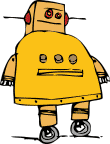

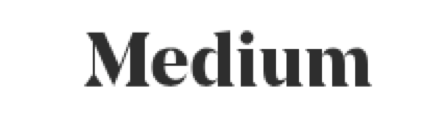

Salve Marcelo!! pulando de alegria aqui com o projeto dando certo, vlw o tutorial!!! Cara, de quando vc postou pra hj algo mudou nas bibliotecas e a SimpleTimer.h dá conflito na hora de compilar pra Wemos D1 mini (onde eu fiz o projeto). Precisei apagar essa linha (21) e a linha 22 mudar de SimpleTimer timer; para BlynkTimer timer;
Feito isso ficou tudo normal!
CurtirCurtir
Saudações, Sr.Marcelo!
Gostei das suas ideias e elas abriram de uma forma sem igual a minha mente, relativamente ao assunto.
Fiquei com uma inquientação: O meu projecto, pretendo conectar mais de dois sensores e fazer a leitura no Cell phone Android, será que o Blynk suporta?!🤔
Como seria feito?
Desde já agradeço.😊
CurtirCurtir
Aqui o código rodou normal, sem erros mas não consigo rodar no Blynk e no monitor serial não aparece nada…Alguém poderia dar um help ?
CurtirCurtir
Bom dia, Marcelo!
Tudo bem?
Acompanhei a entrevista sua no Tudo sobre IoT. Foi perfeito!
Marcelo, tenho uma dúvida, qual a porta de comunicação que foi usada?
Desde já agradeço!
CurtirCurtir
Marcelo muito obrigado, este projeto me ajudou muito, porem gostaria de saber se poderiamos atraves deste circuito colocar alarmes de segurança do tipo alta e baixa temperatura, ou até mesmo falta de energia no dispositivo tipo um refrigerador.
CurtirCurtir
Oi André. Alarmas de alta e baixa temperatura seria fácil. Poderia ser local através do codigo do NodeMCU para acionar algum dispositivo, luz, sirene, etc. Podería também ser remoto via o Blinky, onde uma mensagem poderia ser enviada. Para a falta de energia seria mais complicado. Vejo duas opções: Remoto, via o Blink quando este fica off-line (não recebe dados). Mas teria que ver bem, pois podería ser somente um problema de comunicação. Localmente se podería implementar um sensor simples de corrente.
Em resumo, tudo é possível!
Um abraço
Marcelo
CurtirCurtir
Muito bom!
Só não entendi a parte do resistor
CurtirCurtir
Por projeto, o sensor pode estar distante do processador (dezenas/centenas de metros). O barramento então “espera” uma certa impedância resistiva devido ao comprimento do cabo. Como estamos conectando os sensores próximos ao processador, “simulamos” a impedância com a colocação do resistor.
CurtirCurtir
Perfeito, muito obrigado Marcelo. Sou iniciante na parte de eletrônica e estou aprendendo muito por aqui.
CurtirCurtido por 1 pessoa
Valeu! Continue firme! 😉
CurtirCurtir
Muito bem detalhado, estou adquirindo os componentes para montar um sistema igual este e monitorar duas câmaras frigoríficas. O primeiro problema que encontrei foi no blink, não consegui adicionar um valor negativo como sendo mínimo de temperatura, será que somente é possível medir valores acima de 0.? De qualquer jeito, parabéns pelo compartilhamento.
CurtirCurtir
Oi Anderson. Obrigado pelo comentário positivo. Não tive problemas com o Blynk. Acabei de olhar o App em meu celular e no meu caso eu tinha considerado de -5 a 100oC. Não me lembro se cheguei a testar, mas pelo menos o App aceitou o valor negativo. Qualquer coisa você poderia criar um App no Android em conjunto com o ThingSpeak por exemplo. Também funcionária (veja meu último post), mas não seria tão rápido nos acionamentos (e as medidas ocorrem no mínimo em intervalos de 16 segundos).
CurtirCurtir
Cara, excelente tutorial, muito bem elaborado, ilustrado, enfim: nota 10! Obrigado por compartilhar o conhecimento!
abs!
CurtirCurtido por 1 pessoa
Valeu! Obrigado! 😉
CurtirCurtir
hello i like your projects and following on instructables, i want 2 nodemcus and 3 dht22 for my home 3 rooms watching temp+humidy how can i setup with blynk single appliation
CurtirCurtir
I never tried 1 Blynk and 2 NodeMCUs. I am not sure that’s possible.
CurtirCurtir
Hello , thank you for answer i found it its very easy btw u can add device from project screen now i can added 3 of them (nodemcus+dhts)
CurtirCurtir
Great! I will try it myself.
CurtirCurtir
Anyway, try to compile both NodeMCU with same Authorization code, but having the sensors on different ports.
CurtirCurtir